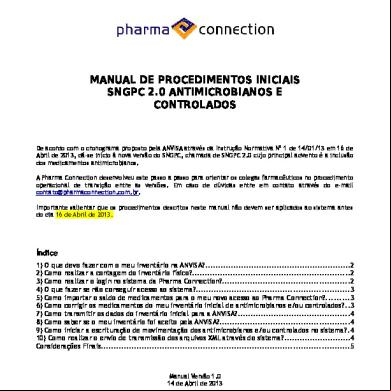Pieno Manual 3v204z
This document was ed by and they confirmed that they have the permission to share it. If you are author or own the copyright of this book, please report to us by using this report form. Report 2z6p3t
Overview 5o1f4z
& View Pieno Manual as PDF for free.
More details 6z3438
- Words: 1,736
- Pages: 14
Receptor SBTVD TV.DE+ Pieno para Mac & Windows Guia do Usuário V1.0
Visão Geral 1. Introdução O dispositivo “TV.DE+ Pieno” é um pequeno dispositivo USB para ver TV Digital. Ele transforma seu laptop em um centro multimídia digital portátil. O design elegante e compacto torna sua viagem mais fácil e divertida. Você pode desfrutar de entretenimento sempre que quiser e onde quer que vá! É totalmente compatível com o padrão brasileiro SBTVD. Nota: 1. Sinal de transmissão Digital terrestre sem fio pode ser afetada Pela topografia, objetos e condições metereológicas. Isto faria com que haja uma má qualidade do sinal. Portanto, sugerimos que você use uma antena de telhado quando receber em casa. 2. Este produto é móvel, mas não é adequado de utilizar em movimentos bruscos. Por favor, verifique outros produtos associados a estas exigências. 3. Quando você usa a função de pré-gravação, gravação em tempo real, ou tempo de deslocamento, por favor, verifique se você tem bastante espaço em disco para salvar a gravação dos dados. 4. Para funcionar corretamente, siga o manual do usuário e configuração sugestiva. Operações inadequadas podem fazer com que o sistema fique instável ou haja travamentos. Antes de remover dispositivos do disco rígido, por favor verifique aplicativo relacionado já tenha sido fechado. Nós reservamos o direito de adicionar ou excluir o aplicativo e suas funções; Todos os novos lançamentos de drivers de aplicação será mencionado em nosso site. Não somos responsáveis pelo aviso prévio. 2. Lista de Recursos: Aplicação TV Advanced - Assista SBTVD (um seg e full seg) no PC Retroceder e avançar rapidamente shows ao vivo de TV com gravação Sempre Time Shifting. Guia Eletrônico de Programação (GEP) Busca Automática de Canais Cria estações favoritas para ouvir/ver Gravação de Vídeo Digital Pessoal Agende a gravação de TV e salve diretamente no disco rígido do seu PC Excelente visualizador de imagens / media player / software para edição de vídeo
3. Requerimento do Sistema: Sistemas Operacionais recomendados: Mac® OSX 10.4, 10.5 ou superior Windows XP/Vista/7 Processador G5/1.6 Ghz ou superior, Intel Pentium 4/2.01Ghz ou superior RAM 512 MB ou superior Mac® com conectividade via USB 2.0 Requer Resolução HD Dual G5 ou Processador Intel Dual Core 4. Conteúdo da Embalagem 1 - Dispositivo TV.DE+ Pieno 1 - Antena Telescópio 1 - Antena Externa 1 - Cabo USB 1 - CD com Manual e Software (Driver & Application Software) 1 – Guia Rápido 5. Especificações Terminal de Entrada: 75 Ohm IEC (Din) Conector Receber freqüência:TV 48.25 ~ 863.25 MHz Totalmente compatível com SBTVD (1 Seg para Full Seg) Tamanho de 2K para 8K FFT Códigos Puncionados: 1/2, 2/3, 3/4 4/5, 5/6 e 7/8 Largura de banda: 6MHzDe- Multiplexação Max No. seção de filtragem: 32PIDS Mecanismo: Software Captura de Corrente: Formato PES & TSA/V Formato de Vídeo: mpg-II Perfil Principal & Nível Principal/H.264 Formato de Áudio: mpg-II Audio Layer I & II
Instalação para Mac OSX o 1: Plugue a antena no dispositivo TV.DE+ Pieno o 2: Plugue o dispositivo TV.DE+ Pieno na porta USB do Laptop/PC o 3: Insira o CD de instalação no PC, irá aparecer uma tela de execução automática. Click em Driver & Aplicação (para Mac OS) para instalar o driver & software.
Após a instalação, plugue na porta USB o dispositivo TV.DE+ Pieno em seu MAC para poder começar a assistir TV Digital.
Instalação para Windows OS o 1: Plugue a antena portátil no TV.DE+ Pieno. o 2: Plugue o TV.DE+ Pieno na porta USB de seu laptop / PC. OS vai pedir um novo hardware-“Novo dispositivo de hardware” foi encontrado. Escolha por favor, “Cancelar”.
o 3: Insira o CD de instalação no PC. O sistema operacional irá guiá-lo para o conjunto automaticamente. Click “Driver & Aplicação” para Windows.
o 4: Click no idioma a sua escolha para continuar a instalação. Durante a instalação, você também precisa aceitar para instalar o pacote Microsoft Visual C + +.
Após a instalação, você vai encontrar um SMS do dispositivo. Isto significa que você tenha instalado o driver com sucesso. E, há um ícone do software Fuugo na área de trabalho.
Como usar o Software Fuugo 1. Uso inicial Após a aplicação (Fuugo TV) está instalada e lançou, pela primeira vez, o usuário é solicitado a selecionar o país onde Pieno é usado. Seleção de País é ilustrado com símbolos da bandeira. Próximo usuário é convidado a aceitar EULA, e inserir uma chave de produto válida. Chave de produto pode ser inserido também mais tarde, porém dentro de período experimental de 90 dias.
2. Busca de Canais Por trás da seqüência de introdução, os canais são procurados automaticamente de acordo com país selecionado. Após pesquisa de canais estiver concluída, o aplicativo começa a tocar o primeiro canal encontrado. Se você enfrentar problemas em busca de canais, por favor, encontrar mais informações sobre busca de canais no capítulo posterior.
3. Mudando Canais Os canais podem ser trocados ando da esquerda para a direita para o canal seguinte, ou da direita para a esquerda para o canal anterior. A troca pode ser feita de várias maneiras: e dois dedos no trackpad do Macbook / deslize no touchscreen do Windows. Clique com o mouse e e para a esquerda / direita com um mouse normal. PgUp/PgDown pressione no teclado
Você pode mudar para um canal específico também através da barra de canal. Toque para cima e selecione o logotipo do canal desejado na barra de canais. Também as teclas numéricas no teclado podem ser utilizadas na mudança diretamente para um canal determinado.
4. Características específicas do Programa Enquanto assiste a um programa, você pode dar um clique direito (no Windows PC) ou duplo clique com o dedo (no MacBook) em qualquer lugar na tela para ar o menu de um programa.
O menu tem dois lados, ações de programas relacionados e descrição do programa. Pode alterar entre os lados a qualquer momento tocando na parte superior da placa de Menu. No menu, as seguintes ações podem ser realizadas:
Adicionando o programa para programa favorito Entre em Extras para ler a informação extra do programa Gravar / Parar a gravação do programa 5. Guia do Programa Você pode ar o Guia de Programa, ando para baixo e selecione "Guia de Programa" na barra de visualização.
No Guia de Programa, o Menu pode ser ado pelo botão direito (no Windows PC) ou puplo click com o dedo no mouse (no MacBook) na tela sobre o programa. No menu, as seguintes ações podem ser realizadas: Adicionando o programa para programa favorito Entre em Extras para ler a informação extra do programa Gravar / Parar a gravação do programa
No Guia do Programa, também as gravações podem ser adas selecionando "gravações" no menu superior. Em gravações, o Menu pode ser visualizado tocando sobre a gravação desejada. As seguintes ações podem ser realizadas: Entre em Extras para ler a informação extra do programa gravado. Reproduzir a gravação selecionada Remova a gravação selecionada
Em visualizar Gravações você pode ar Agendamento, onde os programas agendados são listados.
Quando uma gravação é reproduzida, a lista das gravações pode aparecer ando por cima; da lista, você pode selecionar uma gravação que você deseja assistir. Quando você ar de novo, de controle é chamado; você pode pausar, retomar o vídeo e saltar para dentro do vídeo.
6. Modo de visualização No modo de visualização na barra de controle (ou tecla do teclado "F"), muda o tamanho da janela para menor. Na pequena janela, os canais podem ser alterados normalmente ando com as setas esquerda / direita, ou PgUp / PgDown. O volume pode ser controlado com os botões + / -. Para retornar à visualização de tela cheia, dê um duplo clique no vídeo ou pressione "F".
7. Funções do teclado Existem vários comandos de teclas no Fuugo que permitem ao usuário ar rapidamente diversas funções mais utilizadas. As funções principais do teclado são ilustradas na tabela abaixo: Comando de teclas no Windows
Ação
pg up
Mudança de canal para a frente
pg down
Mudança de canal para trás
+/=
Aumenta o volume
-/_
Diminui o volume
space
Pausa/Continua
m
Mudo
esc
Sair do Fuugo
Comando de teclas em Tela Cheia Normal
Ação
e
Guia de Programa
backspace
Volta
8. Configuração No menu Configurações, o usuário pode ajustar e alterar várias propriedades que afetam o comportamento e a aparência do aplicativo. Menu de configurações podem ser adas através da barra Exibir. Atualização do aplicativo A aplicação (Fuugo TV) pode ser facilmente atualizado para a versão mais recente através da Internet. Primeiro verifique se existe uma versão mais recente disponível, clicando em "Update Check". Se o Fuugo encontra uma versão mais recente, ele pode ser baixado clicando em " de Atualização". Pode levar algum tempo para baixar a atualização. Após o pacote de instalação ser baixado, ele pode ser instalado clicando em "Install Update". Quando a versão mais recente do Fuugo for instalada, siga as instruções na tela.
Busca de Canal Em Configurações de busca de canais do menu pode ser iniciado. Você pode escolher o país onde está e a pesquisa de canais iniciará. O Fuugo vai encontrar os canais de sua área. Se os canais não são encontrados, certifique-se que a antena do receptor está conectado corretamente ao receptor USB. Você também pode precisar alterar a localização da antena, a fim de melhorar a qualidade do sinal. No caso de viajar, você pode querer procurar os canais locais com a procura de canais no país específico. Você também pode querer atualizar seus canais em caso de novos canais estem disponíveis em sua área. Controle dos Pais O Fuugo oferece-lhe a possibilidade de ativar o Controle dos Pais no menu Configurações. Você pode definir o limite de idade para programas de TV, em escala de um a dezoito anos. Para ativar a senha de Controle dos Pais é necessário, a senha padrão é 1234 e pode ser alterada. Após o controle dos pais é ativado, um símbolo de cadeado é apresentado na Guia para programas de TV s. Quando o Controle dos Pais está definido, Fuugo irá filtrar automaticamente todos os programas de televisão que estão acima do limite de idade fixado. Note, que em alguns países, as informações de Controle dos Pais não está disponível na transmissão de TV nacional.
Rua Cubatão, 436 – Conj. 32 Vila Mariana – São Paulo / SP CEP: 04013-001 [email protected] Tel.: (11) 4105-1524
www.top4u.com.br
Visão Geral 1. Introdução O dispositivo “TV.DE+ Pieno” é um pequeno dispositivo USB para ver TV Digital. Ele transforma seu laptop em um centro multimídia digital portátil. O design elegante e compacto torna sua viagem mais fácil e divertida. Você pode desfrutar de entretenimento sempre que quiser e onde quer que vá! É totalmente compatível com o padrão brasileiro SBTVD. Nota: 1. Sinal de transmissão Digital terrestre sem fio pode ser afetada Pela topografia, objetos e condições metereológicas. Isto faria com que haja uma má qualidade do sinal. Portanto, sugerimos que você use uma antena de telhado quando receber em casa. 2. Este produto é móvel, mas não é adequado de utilizar em movimentos bruscos. Por favor, verifique outros produtos associados a estas exigências. 3. Quando você usa a função de pré-gravação, gravação em tempo real, ou tempo de deslocamento, por favor, verifique se você tem bastante espaço em disco para salvar a gravação dos dados. 4. Para funcionar corretamente, siga o manual do usuário e configuração sugestiva. Operações inadequadas podem fazer com que o sistema fique instável ou haja travamentos. Antes de remover dispositivos do disco rígido, por favor verifique aplicativo relacionado já tenha sido fechado. Nós reservamos o direito de adicionar ou excluir o aplicativo e suas funções; Todos os novos lançamentos de drivers de aplicação será mencionado em nosso site. Não somos responsáveis pelo aviso prévio. 2. Lista de Recursos: Aplicação TV Advanced - Assista SBTVD (um seg e full seg) no PC Retroceder e avançar rapidamente shows ao vivo de TV com gravação Sempre Time Shifting. Guia Eletrônico de Programação (GEP) Busca Automática de Canais Cria estações favoritas para ouvir/ver Gravação de Vídeo Digital Pessoal Agende a gravação de TV e salve diretamente no disco rígido do seu PC Excelente visualizador de imagens / media player / software para edição de vídeo
3. Requerimento do Sistema: Sistemas Operacionais recomendados: Mac® OSX 10.4, 10.5 ou superior Windows XP/Vista/7 Processador G5/1.6 Ghz ou superior, Intel Pentium 4/2.01Ghz ou superior RAM 512 MB ou superior Mac® com conectividade via USB 2.0 Requer Resolução HD Dual G5 ou Processador Intel Dual Core 4. Conteúdo da Embalagem 1 - Dispositivo TV.DE+ Pieno 1 - Antena Telescópio 1 - Antena Externa 1 - Cabo USB 1 - CD com Manual e Software (Driver & Application Software) 1 – Guia Rápido 5. Especificações Terminal de Entrada: 75 Ohm IEC (Din) Conector Receber freqüência:TV 48.25 ~ 863.25 MHz Totalmente compatível com SBTVD (1 Seg para Full Seg) Tamanho de 2K para 8K FFT Códigos Puncionados: 1/2, 2/3, 3/4 4/5, 5/6 e 7/8 Largura de banda: 6MHzDe- Multiplexação Max No. seção de filtragem: 32PIDS Mecanismo: Software Captura de Corrente: Formato PES & TSA/V Formato de Vídeo: mpg-II Perfil Principal & Nível Principal/H.264 Formato de Áudio: mpg-II Audio Layer I & II
Instalação para Mac OSX o 1: Plugue a antena no dispositivo TV.DE+ Pieno o 2: Plugue o dispositivo TV.DE+ Pieno na porta USB do Laptop/PC o 3: Insira o CD de instalação no PC, irá aparecer uma tela de execução automática. Click em Driver & Aplicação (para Mac OS) para instalar o driver & software.
Após a instalação, plugue na porta USB o dispositivo TV.DE+ Pieno em seu MAC para poder começar a assistir TV Digital.
Instalação para Windows OS o 1: Plugue a antena portátil no TV.DE+ Pieno. o 2: Plugue o TV.DE+ Pieno na porta USB de seu laptop / PC. OS vai pedir um novo hardware-“Novo dispositivo de hardware” foi encontrado. Escolha por favor, “Cancelar”.
o 3: Insira o CD de instalação no PC. O sistema operacional irá guiá-lo para o conjunto automaticamente. Click “Driver & Aplicação” para Windows.
o 4: Click no idioma a sua escolha para continuar a instalação. Durante a instalação, você também precisa aceitar para instalar o pacote Microsoft Visual C + +.
Após a instalação, você vai encontrar um SMS do dispositivo. Isto significa que você tenha instalado o driver com sucesso. E, há um ícone do software Fuugo na área de trabalho.
Como usar o Software Fuugo 1. Uso inicial Após a aplicação (Fuugo TV) está instalada e lançou, pela primeira vez, o usuário é solicitado a selecionar o país onde Pieno é usado. Seleção de País é ilustrado com símbolos da bandeira. Próximo usuário é convidado a aceitar EULA, e inserir uma chave de produto válida. Chave de produto pode ser inserido também mais tarde, porém dentro de período experimental de 90 dias.
2. Busca de Canais Por trás da seqüência de introdução, os canais são procurados automaticamente de acordo com país selecionado. Após pesquisa de canais estiver concluída, o aplicativo começa a tocar o primeiro canal encontrado. Se você enfrentar problemas em busca de canais, por favor, encontrar mais informações sobre busca de canais no capítulo posterior.
3. Mudando Canais Os canais podem ser trocados ando da esquerda para a direita para o canal seguinte, ou da direita para a esquerda para o canal anterior. A troca pode ser feita de várias maneiras: e dois dedos no trackpad do Macbook / deslize no touchscreen do Windows. Clique com o mouse e e para a esquerda / direita com um mouse normal. PgUp/PgDown pressione no teclado
Você pode mudar para um canal específico também através da barra de canal. Toque para cima e selecione o logotipo do canal desejado na barra de canais. Também as teclas numéricas no teclado podem ser utilizadas na mudança diretamente para um canal determinado.
4. Características específicas do Programa Enquanto assiste a um programa, você pode dar um clique direito (no Windows PC) ou duplo clique com o dedo (no MacBook) em qualquer lugar na tela para ar o menu de um programa.
O menu tem dois lados, ações de programas relacionados e descrição do programa. Pode alterar entre os lados a qualquer momento tocando na parte superior da placa de Menu. No menu, as seguintes ações podem ser realizadas:
Adicionando o programa para programa favorito Entre em Extras para ler a informação extra do programa Gravar / Parar a gravação do programa 5. Guia do Programa Você pode ar o Guia de Programa, ando para baixo e selecione "Guia de Programa" na barra de visualização.
No Guia de Programa, o Menu pode ser ado pelo botão direito (no Windows PC) ou puplo click com o dedo no mouse (no MacBook) na tela sobre o programa. No menu, as seguintes ações podem ser realizadas: Adicionando o programa para programa favorito Entre em Extras para ler a informação extra do programa Gravar / Parar a gravação do programa
No Guia do Programa, também as gravações podem ser adas selecionando "gravações" no menu superior. Em gravações, o Menu pode ser visualizado tocando sobre a gravação desejada. As seguintes ações podem ser realizadas: Entre em Extras para ler a informação extra do programa gravado. Reproduzir a gravação selecionada Remova a gravação selecionada
Em visualizar Gravações você pode ar Agendamento, onde os programas agendados são listados.
Quando uma gravação é reproduzida, a lista das gravações pode aparecer ando por cima; da lista, você pode selecionar uma gravação que você deseja assistir. Quando você ar de novo, de controle é chamado; você pode pausar, retomar o vídeo e saltar para dentro do vídeo.
6. Modo de visualização No modo de visualização na barra de controle (ou tecla do teclado "F"), muda o tamanho da janela para menor. Na pequena janela, os canais podem ser alterados normalmente ando com as setas esquerda / direita, ou PgUp / PgDown. O volume pode ser controlado com os botões + / -. Para retornar à visualização de tela cheia, dê um duplo clique no vídeo ou pressione "F".
7. Funções do teclado Existem vários comandos de teclas no Fuugo que permitem ao usuário ar rapidamente diversas funções mais utilizadas. As funções principais do teclado são ilustradas na tabela abaixo: Comando de teclas no Windows
Ação
pg up
Mudança de canal para a frente
pg down
Mudança de canal para trás
+/=
Aumenta o volume
-/_
Diminui o volume
space
Pausa/Continua
m
Mudo
esc
Sair do Fuugo
Comando de teclas em Tela Cheia Normal
Ação
e
Guia de Programa
backspace
Volta
8. Configuração No menu Configurações, o usuário pode ajustar e alterar várias propriedades que afetam o comportamento e a aparência do aplicativo. Menu de configurações podem ser adas através da barra Exibir. Atualização do aplicativo A aplicação (Fuugo TV) pode ser facilmente atualizado para a versão mais recente através da Internet. Primeiro verifique se existe uma versão mais recente disponível, clicando em "Update Check". Se o Fuugo encontra uma versão mais recente, ele pode ser baixado clicando em " de Atualização". Pode levar algum tempo para baixar a atualização. Após o pacote de instalação ser baixado, ele pode ser instalado clicando em "Install Update". Quando a versão mais recente do Fuugo for instalada, siga as instruções na tela.
Busca de Canal Em Configurações de busca de canais do menu pode ser iniciado. Você pode escolher o país onde está e a pesquisa de canais iniciará. O Fuugo vai encontrar os canais de sua área. Se os canais não são encontrados, certifique-se que a antena do receptor está conectado corretamente ao receptor USB. Você também pode precisar alterar a localização da antena, a fim de melhorar a qualidade do sinal. No caso de viajar, você pode querer procurar os canais locais com a procura de canais no país específico. Você também pode querer atualizar seus canais em caso de novos canais estem disponíveis em sua área. Controle dos Pais O Fuugo oferece-lhe a possibilidade de ativar o Controle dos Pais no menu Configurações. Você pode definir o limite de idade para programas de TV, em escala de um a dezoito anos. Para ativar a senha de Controle dos Pais é necessário, a senha padrão é 1234 e pode ser alterada. Após o controle dos pais é ativado, um símbolo de cadeado é apresentado na Guia para programas de TV s. Quando o Controle dos Pais está definido, Fuugo irá filtrar automaticamente todos os programas de televisão que estão acima do limite de idade fixado. Note, que em alguns países, as informações de Controle dos Pais não está disponível na transmissão de TV nacional.
Rua Cubatão, 436 – Conj. 32 Vila Mariana – São Paulo / SP CEP: 04013-001 [email protected] Tel.: (11) 4105-1524
www.top4u.com.br